یکی از نیاز هایی که ممکن است کاربران در حین کار با سیستم خود پیدا کنند پنهان کردن یک درایو یا پوشه در کامپیوتر به شکلی که از دید و دسترس خارج شود است.برای مخفی سازی فایل ها و درایو ها راه های زیادی وجود دارد.حتی نرم افزارهای پیشرفته ای نیز در این زمینه معرفی شده اند.اما مسلما استفاده از روش های ساده تری که بتوان از استفاده از نرم افزارها و صرف وقت و فضا جلوگیری کرد، بهتر میباشد.در این پست به صورت جامع و کاربردی نحوه ی مخفی سازی درایوها سیستم را بدون استفاده از نرم افزار خواهید آموخت.
چگونه درایو های ویندوز را از طریق CMD پنهان کنیم؟
گام اول: روی Start و سپس بر روی Run کلیک کنید.در صورتی که از ویندوز ۱۰ و ۸ استفاده می کنید، در قسمت جست وجو یا Search ، عبارت Run را تایپ کنید و یا با فشار دادن همزمان دکمه های ویندوز و R می توانید پنجره را مشاهده کنید.
در باکسی که ظاهر میشود، CMD را تایپ کنید.
در این مرحله مشابه با شکل بالا پنجره کامند (Cmd) نمایان میشود.در این قسمت عبارت Dіskраrt را تایپ کنید و سپس اینتر را بزنید.
در صورتی که از ویندوز ۱۰ و ۸ استفاده می کنید، از شما خواسته میشود که آیا مطمئنید این کار را انجام دهید یا خیر، ،در صورتی که با این پیام مواجه شدید، روی YES کلیک کنید و ادامه دهید
گام دوم:در این مرحله عبارت lіst vоlumе را تایپ کنید تا جزییات تمام درایو های موجود را مشاهده کنید.
گام سوم: خب در این مرحله باید درایوی را که قصد داریم پوشش دهیم و از نظر سایرین مخفی کنیم را انتخاب کنیم.فرض می کنیم که در داریو E یک سری اطلاعات شخصی داریم و می خواهیم پنهان شوند.بنابراین مشابه شکل زیر Select volume E را تایپ می کنیم.
برای تمامی داریو ها به همین شکل عمل کنید با این تفاوت که نام درایو را باید تغییر دهید.با انجام مراحلی که ذکر شد، درایوی را که باید مخفی شود انتخاب کردیم.حال نوبت به مخفی کردن آن می رسد.
گام چهارم: برای پنهان شدن درایو باید عبارت Remove letter E را تایپ کنید و اینتر را بزنید.
در این مرحله درایو به خوبی پنهان شده است.
نحوه باز گردانی درایو مخفی شده:
برای بازگردانی درایوی که مخفی شده است کافیست بعد از این که مطمئن شدید مراحل گفته شده را انجام دادید، این بار عبارت Assign letter E را تایپ کنید و سپس درایو را باز گردانی کنید.
پیروز باشید.


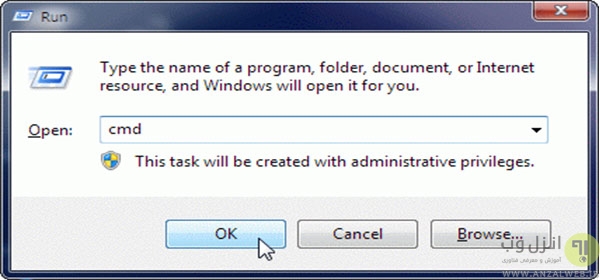
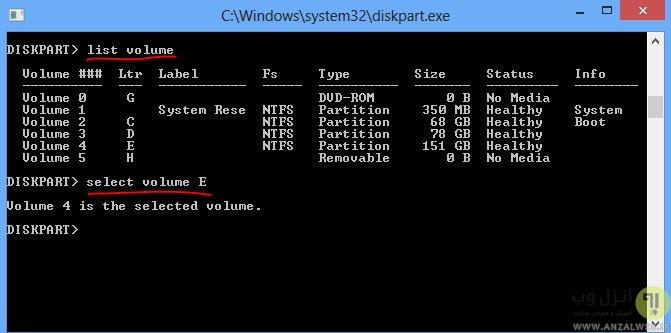
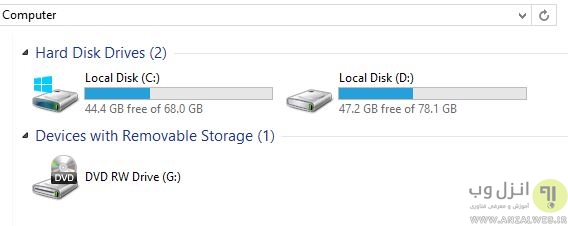
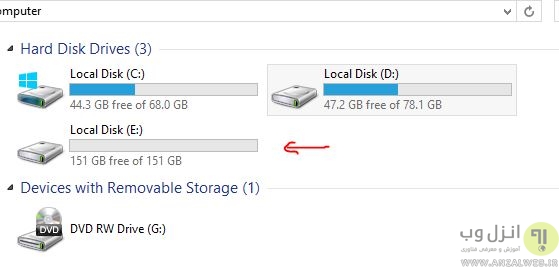
آخرین دیدگاه ها
تا کنون دیدگاهی ثبت نشده است.